如何在Outlook 2010,2013,2016中创建文件夹
Outlook中的文件夹可帮助您更科学地组织电子邮件,日历,联系人和任务。那么,如何在Outlook中创建文件夹以及如何将电子邮件移动到所需的文件夹中?这是在Outlook 2010、2013、2016中创建文件夹的方法,以及如何自动将电子邮件移至Outlook中的文件夹。
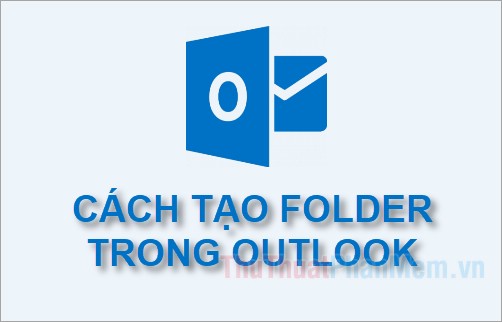
邀请您跟踪如何在Outlook 2010,2013,2016中创建文件夹,以及如何自动将电子邮件移至以下文章共享的Outlook中的文件夹。
在Outlook中创建文件夹
要在Outlook中添加文件夹,请执行以下操作:
步骤1:首先,您需要在下面打开Outlook 2010、2013或2016,使用Outlook 2016与Outlook 2010,2013您这样做。
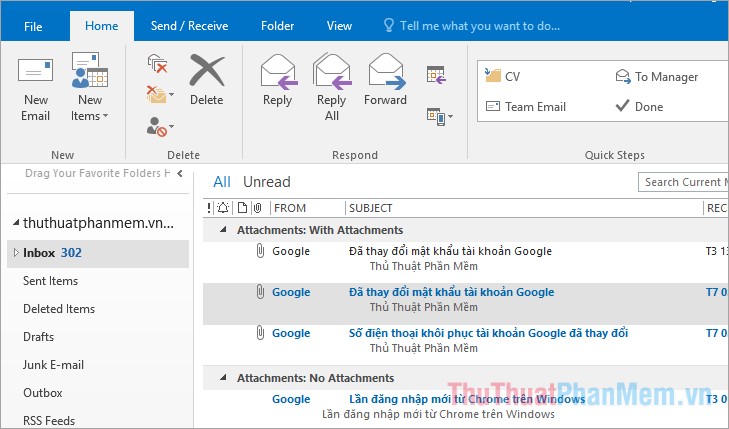
步骤2:在Outlook接口上,右键单击要添加文件夹的位置并选择新文件夹。
例如,如果要在收件箱部分中添加一个文件夹,请右键单击收件箱,然后选择新文件夹。

步骤3:输入文件夹的名称,然后按进入在键盘上保存。
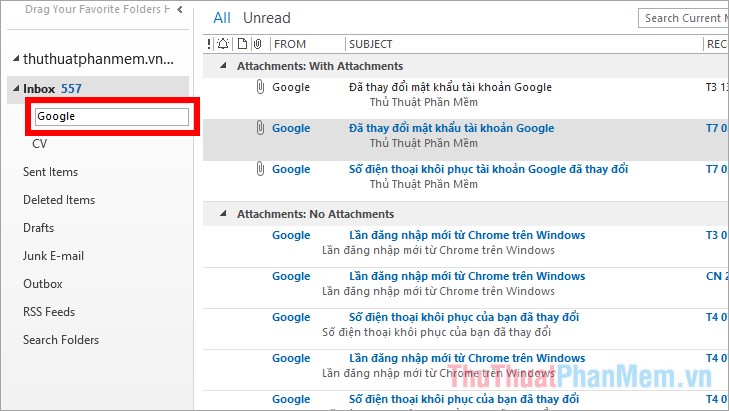
因此,您已经在Outlook中创建了文件夹。
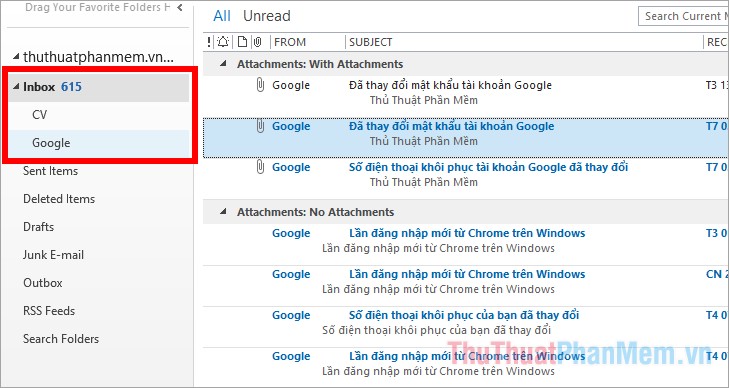
如何使用规则将邮件移至文件夹
步骤1:单击要移至新创建的文件夹的电子邮件,然后右键单击并选择规则 - >创建规则。
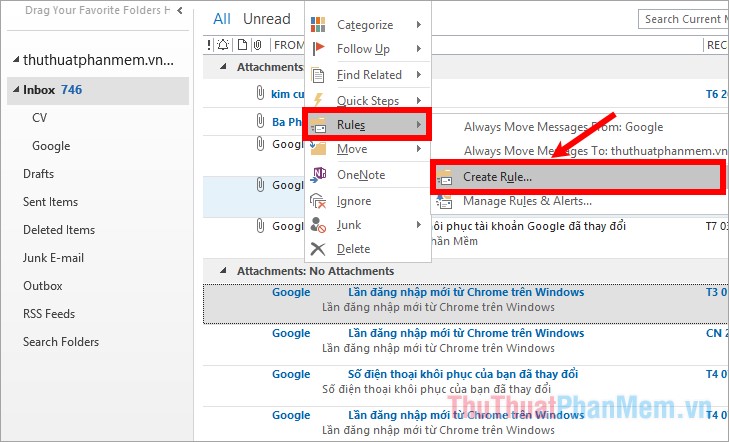
或者您选择选项卡主页 - >规则 - >创建规则。
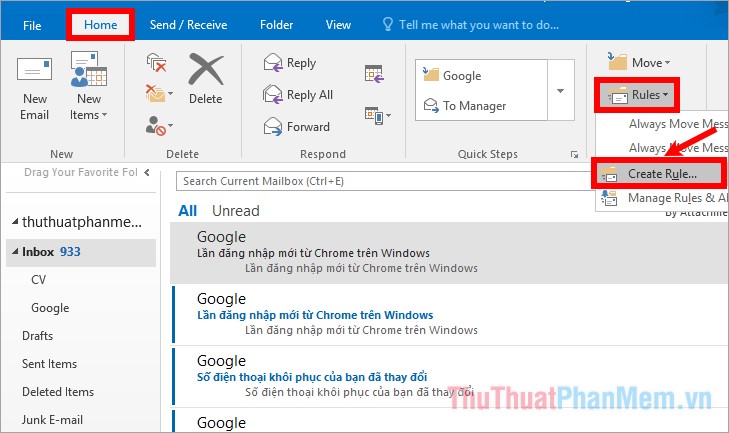
步骤2: 这创建规则对话框出现,在当我收到所有选定条件的电子邮件时是电子邮件进入文件夹的条件,这次是从(发送的电子邮件),主题包含(电子邮件的主题),发送到(发送给您的电子邮件)已填充您刚刚选择的电子邮件中的信息。您也可以根据需要改变条件。如果您需要指定电子邮件进入文件夹的条件,请在此情况之前勾选盒子。
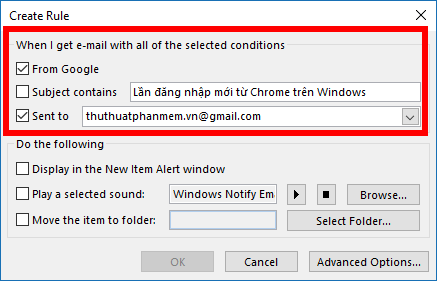
在执行以下部分,您有3个选项:
- 在新项目警报窗口中显示:在计算机上的“新项目警报”窗口中显示电子邮件。
- 播放选定的声音:当传入的电子邮件符合标准集时,播放声音。
- 将项目移至文件夹:将电子邮件移至您选择的文件夹。
如果要选择一个选项,请先检查选项,然后将电子邮件移至文件夹中,请检查首先将项目移至文件夹框。
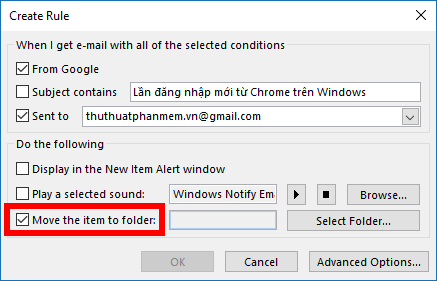
这规则和警报出现对话框,选择要移至的文件夹,然后单击好的。你也可以选择新的创建一个新文件夹。

设置完成后,您选择好的。
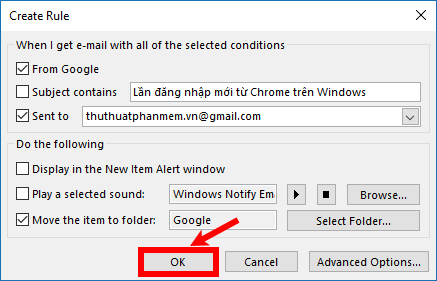
已制定了通知法已经创建了规则“ goole”,你勾选现在在当前文件夹中的消息上运行此规则(立即在目录当前的消息上运行此规则),然后单击好的将条件电子邮件移至文件夹中。
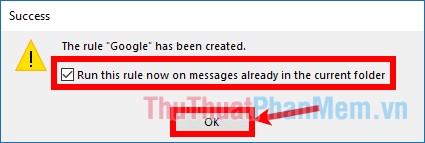
因此,所有电子邮件将移至选定的文件夹。
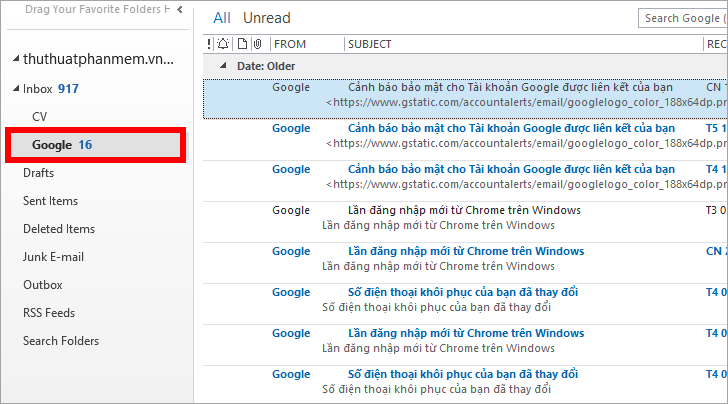
上面的文章已与您分享了如何在Outlook中创建文件夹以及如何将电子邮件移至您创建的文件夹。希望本文能为您提供帮助。祝您展望最有效。
你应该阅读
- 如何在PC或Mac上的Outlook 2016中访问公共文件夹
- 使用IMAP向Outlook 2013和2016添加Gmail帐户的说明
- 如何在Word中创建表和表格 - 有关如何在Word 2007,2010,2013,2016中创建表和表的说明
- 有关如何在Word 2007、2010、2013、2016中创建帧的说明
- 如何使用规则在Outlook 2016中创建文件夹
- 如何通过创建规则在Outlook 2013中创建文件夹
- 如何在Word中创建框架 - 有关如何在Word 2007,2010,2013,2016中创建帧的说明
- 将一个Gmail帐户添加到2013年的Outlook 2016-配置Gmail和Outlook
可能有兴趣
- 如何将tick标记插入单词并迅速脱颖而出
如何将tick标记插入单词并迅速脱颖而出。您正在尝试在Word上插入刻度标记,并Excel使您的文字更加美丽和科学。您可以通过多种方式将tick标记插入Word并快速脱颖而出,您可以参考C
- 如何快速将视频插入PowerPoint 2010,2013,2016
如何将视频快速插入到Powerpoint 2010,2013,2016中。您需要将视频插入PowerPoint幻灯片中,以使您的演示文稿更加生动,更易于理解。如果您不知道如何将视频插入PowerPoint,请找到
- 如何拆分,拆分,将PDF文件分为多个文件
如何将PDF文件拆分,拆分,将PDF文件拆分为多个文件。如果您有一个大的PDF文件,这使得很难发送给同事,朋友,那么修剪PDF文件是必不可少的。目前,我们有很多支持调整的工具
- 如何在PDF文件中删除文本
如何在PDF文件中删除文本。 PDF是许多人为其安全性和轻量级使用的文档格式。 PDF格式的最大缺点是编辑文本和图像非常困难,需要软件干预。
- 如何将DOCX扩展名更改为DOC
如何将DOCX扩展名更改为DOC。您经常使用Word撰写文档,阅读在线下载和从朋友中下载的文档。默认格式现在可以使用高版本的单词,但是许多计算机都使用W版本
- 创建美丽的PowerPoint幻灯片的提示
您通常必须创建PowerPoint演示文稿幻灯片以在学习或工作时展示主题。如果您希望您的PowerPoint演示文稿幻灯片看起来很漂亮和专业,那么让我们看一下技巧。











